Stella 2 - Como instalar e configurar o Repetier (Windows)

Este não é mais o nosso fatiador padrão, entenda mais em:
Por que migramos para o PrusaSlicer?
Pré-requisitos
Vamos fazer download de três componentes essenciais para o fatiamento (
glossário):
1. Baixe o Repetier-host no link: Windows - versão 2.0.5
2. Baixe as configurações: Configurações para o Repetier 2.0.5
3. Baixe os perfis de fatiamento Slic3r: Versão: 2019-09-03
Salve-os numa pasta onde possa encontrá-los depois.
Passo 1 - Instalando o Repetier
O Repetier Host é um software gratuito de extrema qualidade e praticidade, ele já incluiu o também excelente fatiador
Slic3r.
Os dois juntos permitem que você prepare a peça e comande a impressora na mesma tela.
a) Instale clicando 2x no arquivo setup/instalador .exe que foi baixado.
b) Na primeira tela selecione a linguagem de sua preferencia.
c) Avance até esta tela abaixo e remova a seleção do " Repetier-Server"
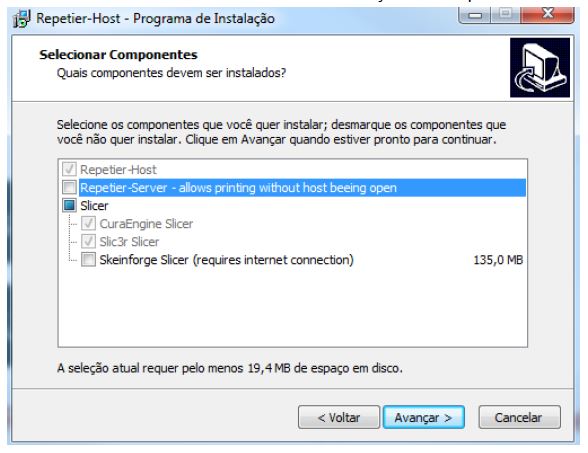
d) Avance em todas as demais telas, mantendo as configurações padrões.
e) Ao final, um ícone será criado na sua área de trabalho.
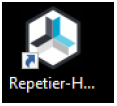
Passo 2 - Carregando as configurações da Boa Impressão 3D
A gente quer que você imprima fantasticamente desde a primeira peça, e é por isso que disponibilizamos os arquivos de configurações prontos para você. Nada impede de você alterá-los no futuro, nós queremos que você se aprofunde e vire um expert.
Testamos cada configuração e entregamos perfis prontos para facilitar os primeiros meses de uso.
Configurações Repetier:
a) Feche o Repetier, caso esteja aberto.

Caso o Repetier esteja aberto durante os passos a seguir, pode gerar falha nas configurações.
b) Descompacte o arquivo RepetierConfig-[versão].zip
c) Abra a pasta RepetierConfig e clique 2x no arquivo Entrada_Registro_Repetier205.reg.
d) O sistema pedirá uma confirmação, clique em Sim:
Configurações Slic3r:
a) Descompacte o arquivo ConfigSlic3r_v2_[versão].zip
b) Opcionalmente: Abra o Repetier, e altere o idioma para português: Menu Superior > Config > Language > Português
c) Na aba Slicer (Fatiar), selecione o Slic3r e clique no botão " Manager", ou "Gerenciar"
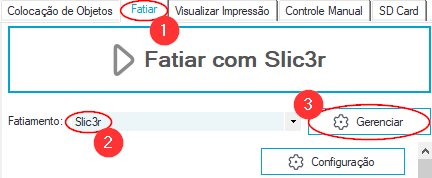
d) Nesta tela a seguir, clique em Procurar e encontre onde descompactou a pasta ConfigSlic3r:
e) Verifique também se o Slic3r esta na versão correta ("1.3.0 or higher") e clique em Aplicar.
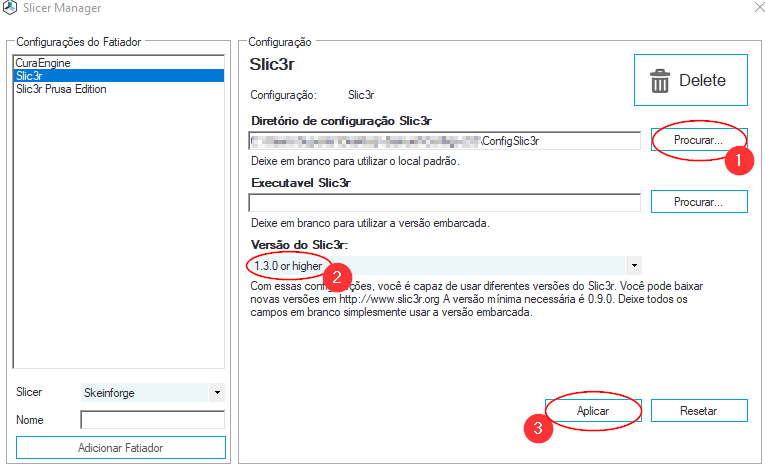
f) Pode fechar esta tela.
g) Ao final você deverá ter a sua aba Slicer como abaixo:
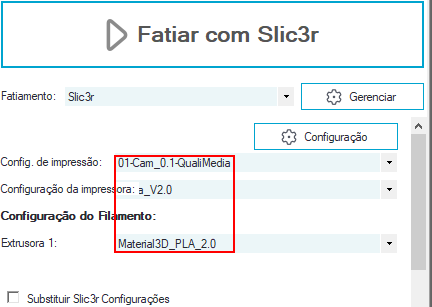
Caso não esteja assim, revise os passos acima. Alguma etapa pode ter sido pulada.
Configurando a área de impressão
a) No canto direito, clique em Config. da Impressora.
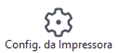
b) No topo da Janela, selecione e exclua o perfil "default" para evitar problemas. Selecione ele no topo e clique na lixeira:

c) No mesmo campo, selecione sua Stella (Stella_V2.0).
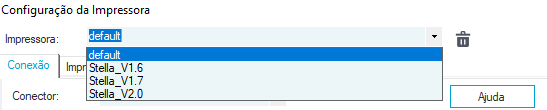
d) Clique em Aplicar/Apply:
e) Clique em Ok para Salvar e fechar esta tela.


Pronto, Repetier Instalado e configurado!
Siga para Como fatiar uma peça
Related Articles
Stella 2 - Como instalar e configurar o Repetier (MAC)
Este não é mais o nosso fatiador padrão, entenda mais em: Por que migramos para o PrusaSlicer? Pré-requisitos Vamos fazer download de três componentes essenciais para o fatiamento (glossário): 1. Baixe o Repetier-host no link: MAC - versão 1.1.0 2. ...Como instalar e configurar o PrusaSlicer (Windows)
O PrusaSlicer é compatível com todas as versões da Stella Objetivo Este artigo tem como objetivo a instalação do fatiador PrusaSlicer no Sistema Operacional Windows. Após a leitura e execução das instruções propostas, o usuário estará com o programa ...Como conectar a impressora ao computador via USB (Windows)
Este artigo somente é válido para Stellas 1.x sem painel LCD ou quando requisitado pelo suporte técnico. Instalando Driver Certifique-se de que: A impressora esteja desligada; O cabo USB não esteja conectado; 1. Baixe o driver USB abaixo; ...Manual Stella 3 Lite e PRO
Prezado(a) Stelleiro(a), Parabéns! Você acabou de adquirir uma Stella , um produto nacional com a qualidade Boa Impressão 3D, compacto, eficiente e de precisão que estará sempre pronto para atender sua criatividade. Agradecemos mais uma vez por ter ...Como instalar e configurar o PrusaSlicer (Linux)
O PrusaSlicer é compatível com todas as versões da Stella. Objetivo Este artigo tem como objetivo a instalação do fatiador PrusaSlicer no Sistema Operacional Linux. Após a leitura e execução das instruções propostas, o usuário estará com o programa ...